6.1 Tensorboard 基础与使用
Tensorboard是TensorFlow中提供的可视化工具,它能可视化数据曲线、模型拓扑图、图像、统计分布曲线等。
在PyTorch中,早期是不支持Tensorboard,采用了TensorboardX作为替身,现在PyTorch已经支持Tensorboard的使用,本节就介绍Tensorboard工具的概念、原理以及使用方法。
tensorboard 安装
首先运行以下代码,观察报错,通过报错信息指引我们安装tensorboard。
import os
BASE_DIR = os.path.dirname(os.path.abspath(__file__))
from torch.utils.tensorboard import SummaryWriter
log_dir = BASE_DIR # 即test_tensorboard.py文件所在目录
writer = SummaryWriter(log_dir=log_dir, filename_suffix="_test_tensorboard")
# writer = SummaryWriter(comment="test01", filename_suffix="_test_tensorboard")
x = range(100)
for i in x:
writer.add_scalar('y=2x', i * 2, i)
writer.add_scalar('y=pow(2, x)', 2 ** i, i)
writer.close()
直接运行代码,提示:
import tensorboard ModuleNotFoundError: No module named 'tensorboard'
只需要在命令窗口中执行:
pip install tensorboard
重新运行代码,获得event file文件,《events.out.tfevents.1654508983.dream.5756.0》
tensorboard 初体验
通过以上步骤得到了一个event file 文件,下面需要启动tensorboard软件对event file文件进行可视化。
tensorboard基本原理是这样的
python代码中将可视化的数据记录到event file中,保存至硬盘
采用tensorboard对event file文件进行读取,并在web端进行可视化
启动步骤如下:
tensorboard --logdir=your path dir
在terminal中执行以下命令即可,注意必须是文件夹,不能是文件名,tensorboard会将文件夹下所有event file都可视化
得到TensorBoard 2.0.0 at http://localhost:6006/ (Press CTRL+C to quit)之类的提示
然后复制网址http://localhost:6006/ 到浏览器中进行打开,就得到如下界面
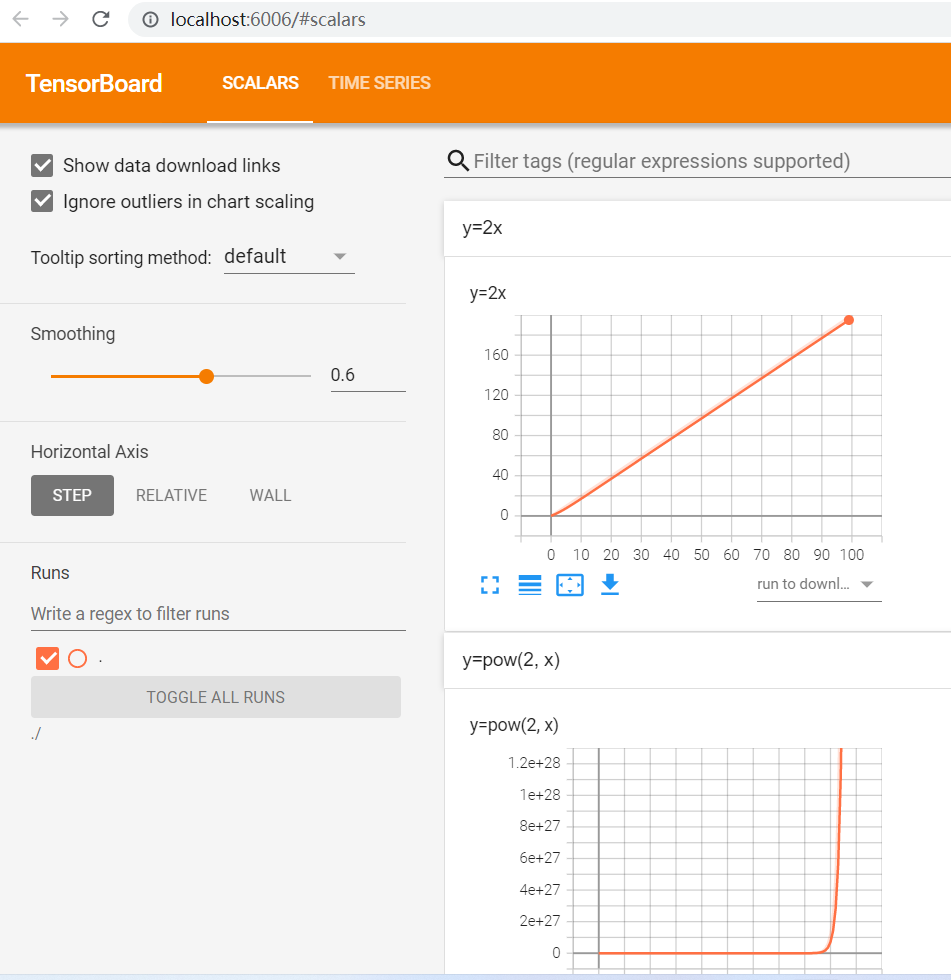
在tensorboard启动的过程中,可能发生的问题:
1. 6006端口被占用:
port 6006 was already in use
E0117 15:58:38.631224 MainThread program.py:260] TensorBoard attempted to bind to port 6006, but it was already in use
TensorBoard attempted to bind to port 6006, but it was already in use
解决方法:修改端口为6007
tensorboard --logdir=your_dir --port=6007
到这里可以知道,tensorboard软件是一个web应用,它对指定目录下的event file进行可视化,可视化页面拥有一系列功能按钮,供开发者使用。
通过demo代码,我们绘制了两条曲线,除了绘制曲线,tensorboard还又许多强大可视化功能,下面就介绍如何进行其它数据类型的可视化。
SummaryWriter类介绍
tensorboard环境配置好了,下面要重点学习在python代码中如何把各类数据合理的写入event file,然后用tensorboard软件进行可视化。
在pytorch代码中,提供了SummaryWriter类来实现数据的写入,请阅读官方文档对SummaryWriter的描述:
The SummaryWriter class provides a high-level API to create an event file in a given directory and add summaries and events to it. The class updates the file contents asynchronously. This allows a training program to call methods to add data to the file directly from the training loop, without slowing down training.
首先来学习SummaryWriter的参数设置,然后学习它提供的一些列写入方法,如add_scalars、add_histogram和add_image等等。
CLASS torch.utils.tensorboard.writer.SummaryWriter(log_dir=None, comment='', purge_step=None, max_queue=10, flush_secs=120, filename_suffix='')
属性:
log_dir (string) – 文件保存目录设置,默认为 runs/current_datetime_hostname
comment (string) – 当log_dir采用默认值时,comment字符串作为子目录
purge_step (int) – ?
max_queue (int) –?
flush_secs (int) – 磁盘刷新时间,默认值为120秒
filename_suffix (string) –文件名后缀
方法:
add_scalar
add_scalar(tag, scalar_value, global_step=None, walltime=None, new_style=False, double_precision=False)
功能:添加标量;tag的设置可以有个技巧是在同一栏下绘制多个图,如'Loss/train', 'Loss/Valid', 这就类似于matplotlib的subplot(121), subplot(122)
tag (string) – Data identifier
scalar_value (float or string/blobname) – Value to save
global_step (int) – Global step value to record
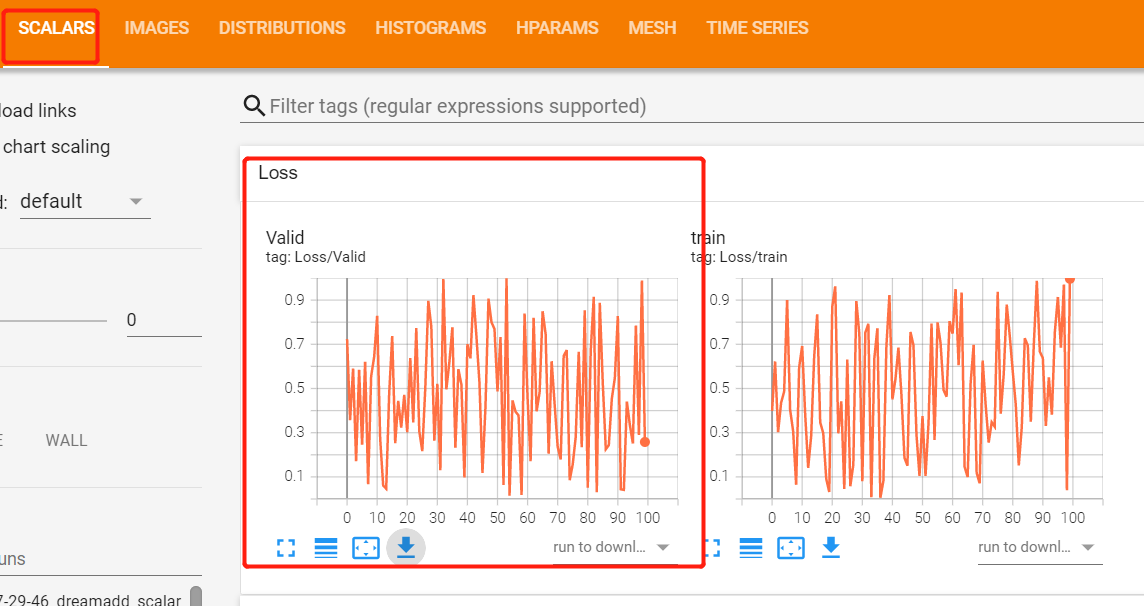
add_scalars
add_scalars(main_tag, tag_scalar_dict, global_step=None, walltime=None)
功能:在一个坐标轴中绘制多条曲线。常用于曲线对比。
- main_tag (string) – The parent name for the tags
- tag_scalar_dict (dict) – Key-value pair storing the tag and corresponding values
- global_step (int) – Global step value to record
核心在于tag_scalar_dict 字典中存放多条曲线的数值。
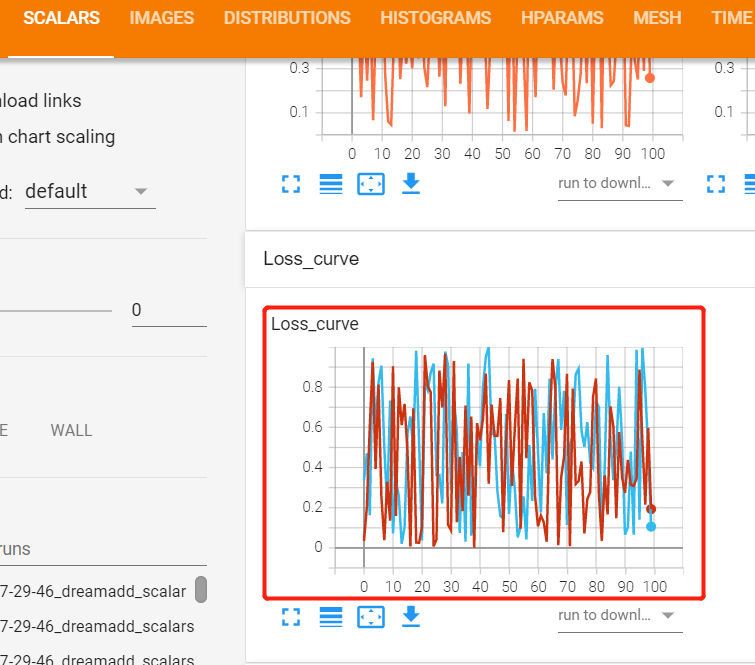
add_histogram
add_histogram(tag, values, global_step=None, bins='tensorflow', walltime=None, max_bins=None)
功能:绘制直方图。这里的global_step表明会得到多个直方图,详情请看图理解。
在tensorboard界面,需要进入HISTOGRAM中才能看到直方图可视化。
tag (string) – Data identifier
values (torch.Tensor, numpy.array, or string/blobname) – Values to build histogram
global_step (int) – Global step value to record
bins (string) – One of {‘tensorflow’,’auto’, ‘fd’, …}. This determines how the bins are made.
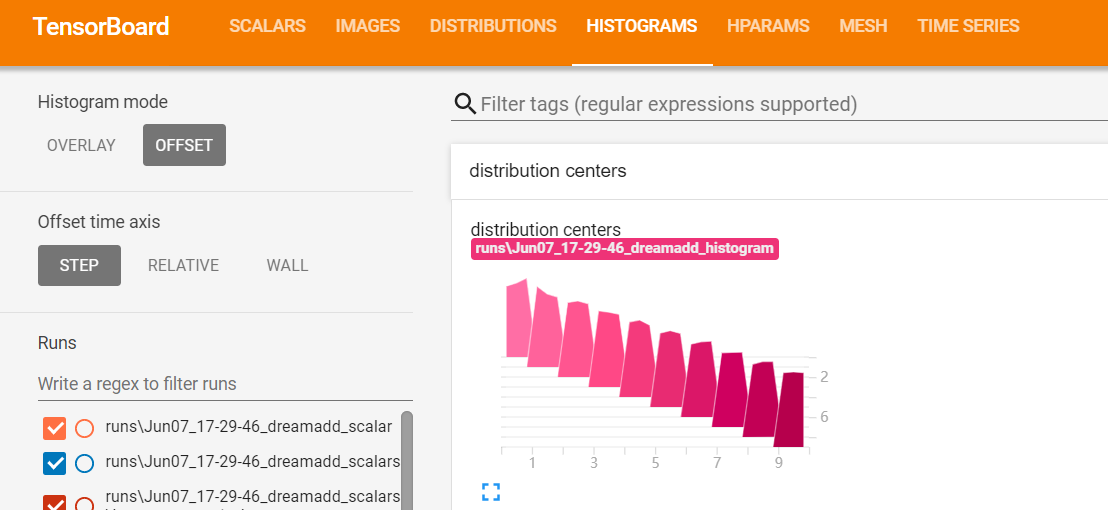
add_image
add_image(tag, img_tensor, global_step=None, walltime=None, dataformats='CHW')
功能:绘制图像。
tag (string) – Data identifier
img_tensor (torch.Tensor, numpy.array, or string/blobname) – Image data
global_step (int) – Global step value to record dataformats- 数据通道顺序物理意义。默认为 CHW
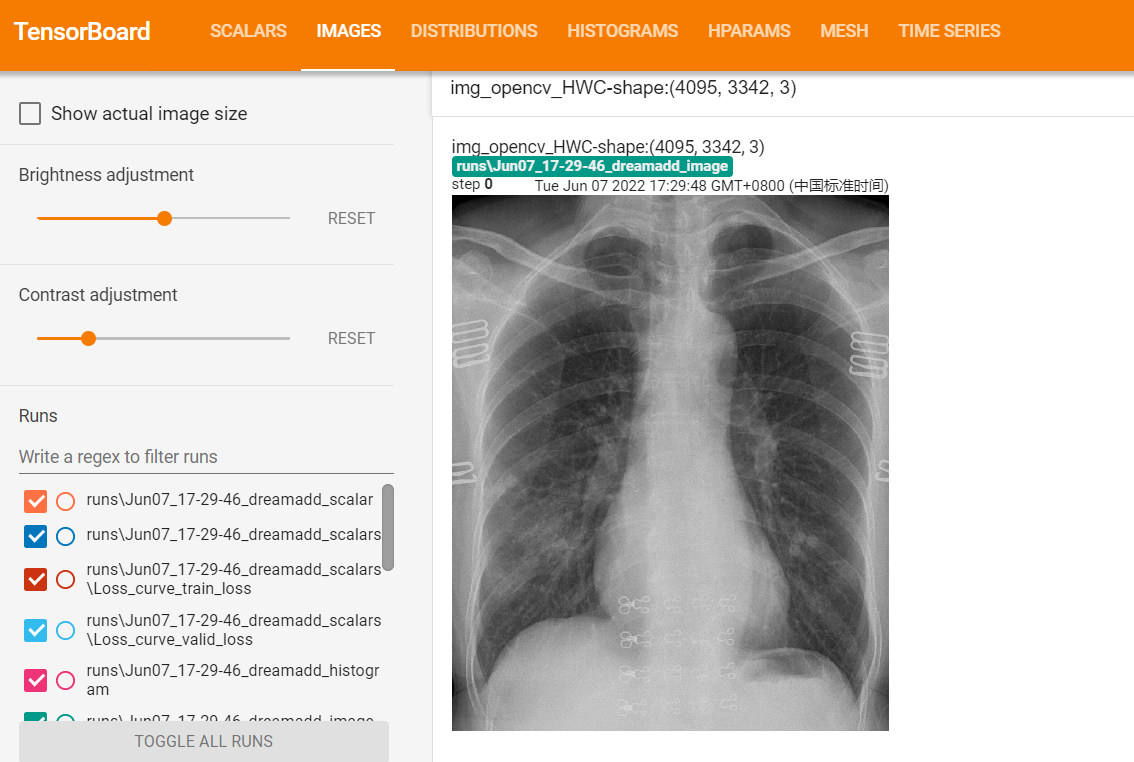
add_images
add_images(tag, img_tensor, global_step=None, walltime=None, dataformats='NCHW')
功能:绘制图像序列,常用于数据清洗,卷积核,特征图的可视化。
Add batched image data to summary.Note that this requires the pillow package.
tag (string) – Data identifier
img_tensor (torch.Tensor, numpy.array, or string/blobname) – Image data
global_step (int) – Global step value to record
walltime (float) – Optional override default walltime (time.time()) seconds after epoch of event
dataformats (string) – Image data format specification of the form NCHW, NHWC, CHW, HWC, HW, WH, etc.
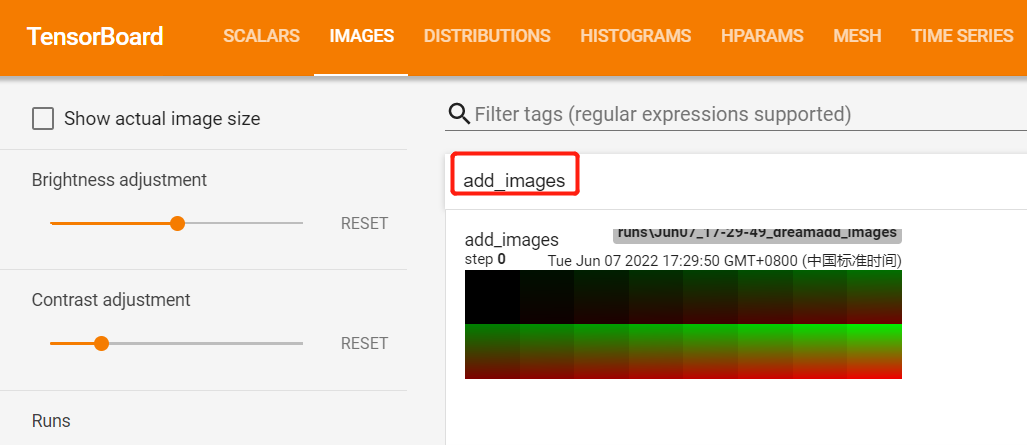
add_figure
add_figure(tag, figure, global_step=None, close=True, walltime=None)
功能:将matplotlib的figure绘制到tensorboard中。
Render matplotlib figure into an image and add it to summary.Note that this requires the matplotlib package.
tag (string) – Data identifier
figure (matplotlib.pyplot.figure) – Figure or a list of figures
global_step (int) – Global step value to record
close (bool) – Flag to automatically close the figure
walltime (float) – Optional override default walltime (time.time()) seconds after epoch of event
剩下一些高级函数,就不一一讲解,用法雷同,再次仅汇总,供需使用。
add_video:绘制视频
add_audio:绘制音频,可进行音频播放。
add_text:绘制文本
add_graph:绘制pytorch模型拓扑结构图。
add_embedding:绘制高维数据在低维的投影
add_pr_curve:绘制PR曲线,二分类任务中很实用。
add_mesh:绘制网格、3D点云图。
add_hparams:记录超参数组,可用于记录本次曲线所对应的超参数。
小结
pytorch中使用tensorboard非常简单,只需要将想要可视化的数据采用SummaryWriter类进行记录,存在硬盘中永久保存,然后借助tensorboard软件对event file进行可视化。
tensorboard是非常强大的可视化工具,可以很好帮助开发者分析模型开发过程中的各个状态,如监控loss曲线观察模型训练情况,绘制梯度分布直方图观察是否有梯度消失,绘制网络拓扑图观察网络结构等,请大家多留意SummaryWriter官方文档的介绍,了解最新SummaryWriter有什么方法可用。